Ez a fertőzés-körülbelül
igfxmtc úgy tűnik, hogy része a smartservice rootkit, amit akarat megakadályoz Ön-ból anti-malware szoftver segítségével, és lassíthatja a számítógépet súlyosan fertőzés. Ha úgy döntesz, hogy vizsgálja meg a kereső segítségével, akkor találkoztam sok eredmény különböző fórumokon a felhasználók panaszkodnak, hogy előzzék meg, hogy anti-malware szoftver segítségével, és hogy képesek megállítani ezt a folyamatot a futás-ban feladat igazgató. 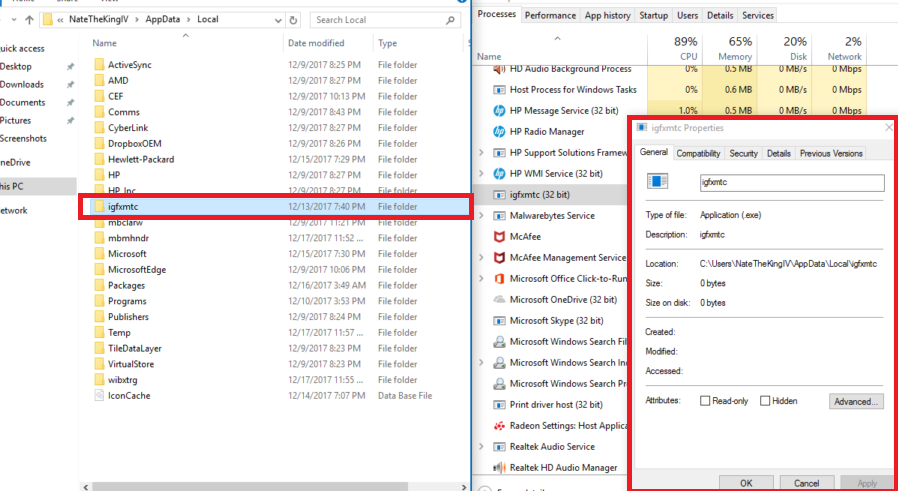
Használ egy csomó számítógép erőforrásait, ami a számítógép lassú jár, és még az Internet problémák lehetnek. Úgy tűnik, hogy fertőz számítógépek Mikor használók letölt-ból megbízhatatlan forrásokból, vagy felszerel programokat inattentively. Mi lesz, be részletesebben később a jelentésben. Azonban ha el szeretné kerülni az ilyen típusú fertőzések a jövőben, akkor kell legyen óvatos, hogy hol letölteni programokat, és hogyan telepíteni őket. Ez a rosszindulatú fertőzés, és minél előbb törli igfxmtc, annál jobb. Nem lehet észrevehető, az első, és még akkor is ha önnek van anti-malware, nem lehet kimutatni. Azonban a lassú legyőz a rendszer lesz nagyon észrevehető, és amikor ellenőrizni a feladat igazgató, lesz találkozás ismeretlen folyamat, amit nem lehet befejezni.
Mit csinál?
Valószínűbb, hogy smartservice kapott néhány program letöltése, megbízhatatlan forrásból származó, vagy ha épp valami. Lehetőség, hogy lőn csatolt olyan program, amely telepítette, és azért, mert Ön nem figyel a folyamat, hogy nem veszi észre, hogy. Programok telepítésekor mindig olvassa el az információkat gondosan kövesse a folyamatot és speciális vagy egyéni beállításait. Törölje az összes hozzáadott kínál, és csak akkor folytassa a telepítést. Szüksége is, hogy honnan kap a programok/fájlok. Megbízhatatlan forrásból is egy nagyszerű lehetőség, hogy terjed malware, így is szedett volna a fertőzés mellett letöltő valami ilyen forrásból. Özön vagy rosszindulatú pukkanás-felemel, csak hogy néhányat említsünk.
Ez jelenik meg a folyamat-ban feladat igazgató, mellett is találkozhat, mappaként. Ez található helyi AppData. Ha ön találkozás, vagy más ismeretlen tartók ott, valószínűleg tapasztal észrevehető számítógép kérdés. Az Internet lassan dolgozik, és a számítógép fellépő tunya. Továbbá anti-malware szoftver, akkor ez erő nem dolgozik illően. A fertőzés blokkolja azt. És ha nem van egy biztonsági program, és megpróbál-hoz letölt egy, a fenyegetés is kell megakadályozta, hogy telepítése működő. Ha megpróbálod-hoz megszabadulni ez a fertőzés tartalmazó mappa, akkor nem lehet megengedni, hogy csináld. És ha megpróbálod-hoz vég a folyamat-ban feladat igazgató, hozzáférés-megtagadási előugró ablak jelenik meg. A folyamat is használ egy csomó a számítógép erőforrásainak, a CPU-használat szokatlanul magas, elérte 70 %-át, vagy még több. Ez a fertőzés tünetei nagyon érezhető, így a legjobb, ha minél hamarabb távolítsa el igfxmtc.
igfxmtc eltávolítása
A fertőzés megakadályozza, hogy Ön csak egyszerűen vége a folyamat, és aztán töröl a tartók. Ez egy kicsit bonyolult mint. Akkor használ anti-malware szoftver. Ha még nincs telepítve, vizsgálja meg a lehetőségeket, és töltse le a hivatalos honlapján. Ha ez nem megfelelő, próbálja meg újraindítani a számítógépet csökkentett módban, és próbálja újra. Ugyanaz goes részére beiktatás. Ha valami megakadályozza, hogy ez a beállítása, próbáld meg csökkentett módban. Ha ön kezel-hoz átkutat a számítógép, és a fertőzést észlel, azonnal távolítsa el igfxmtc. Utasítások segítségével fogja alább.
Offers
Letöltés eltávolítása eszközto scan for igfxmtcUse our recommended removal tool to scan for igfxmtc. Trial version of provides detection of computer threats like igfxmtc and assists in its removal for FREE. You can delete detected registry entries, files and processes yourself or purchase a full version.
More information about SpyWarrior and Uninstall Instructions. Please review SpyWarrior EULA and Privacy Policy. SpyWarrior scanner is free. If it detects a malware, purchase its full version to remove it.

WiperSoft részleteinek WiperSoft egy biztonsági eszköz, amely valós idejű biztonság-ból lappangó fenyeget. Manapság sok használók ellát-hoz letölt a szabad szoftver az interneten, de ami ...
Letöltés|több


Az MacKeeper egy vírus?MacKeeper nem egy vírus, és nem is egy átverés. Bár vannak különböző vélemények arról, hogy a program az interneten, egy csomó ember, aki közismerten annyira utá ...
Letöltés|több


Az alkotók a MalwareBytes anti-malware nem volna ebben a szakmában hosszú ideje, ők teszik ki, a lelkes megközelítés. Az ilyen weboldalak, mint a CNET statisztika azt mutatja, hogy ez a biztons ...
Letöltés|több
Quick Menu
lépés: 1. Távolítsa el a(z) igfxmtc és kapcsolódó programok.
igfxmtc eltávolítása a Windows 8
Kattintson a jobb gombbal a képernyő bal alsó sarkában. Egyszer a gyors hozzáférés menü mutatja fel, vezérlőpulton válassza a programok és szolgáltatások, és kiválaszt Uninstall egy szoftver.


igfxmtc eltávolítása a Windows 7
Kattintson a Start → Control Panel → Programs and Features → Uninstall a program.


Törli igfxmtc Windows XP
Kattintson a Start → Settings → Control Panel. Keresse meg és kattintson a → összead vagy eltávolít programokat.


igfxmtc eltávolítása a Mac OS X
Kettyenés megy gomb a csúcson bal-ból a képernyőn, és válassza az alkalmazások. Válassza ki az alkalmazások mappa, és keres (igfxmtc) vagy akármi más gyanús szoftver. Most jobb kettyenés-ra minden ilyen tételek és kiválaszt mozog-hoz szemét, majd kattintson a Lomtár ikonra és válassza a Kuka ürítése menüpontot.


lépés: 2. A böngészők (igfxmtc) törlése
Megszünteti a nem kívánt kiterjesztéseket, az Internet Explorer
- Koppintson a fogaskerék ikonra, és megy kezel összead-ons.


- Válassza ki az eszköztárak és bővítmények és megszünteti minden gyanús tételek (kivéve a Microsoft, a Yahoo, Google, Oracle vagy Adobe)


- Hagy a ablak.
Internet Explorer honlapjára módosítása, ha megváltozott a vírus:
- Koppintson a fogaskerék ikonra (menü), a böngésző jobb felső sarkában, és kattintson az Internetbeállítások parancsra.


- Az Általános lapon távolítsa el a rosszindulatú URL, és adja meg a előnyösebb domain nevet. Nyomja meg a módosítások mentéséhez alkalmaz.


Visszaállítása a böngésző
- Kattintson a fogaskerék ikonra, és lépjen az Internetbeállítások ikonra.


- Megnyitja az Advanced fülre, és nyomja meg a Reset.


- Válassza ki a személyes beállítások törlése és pick visszaállítása egy több időt.


- Érintse meg a Bezárás, és hagyjuk a böngésző.


- Ha nem tudja alaphelyzetbe állítani a böngészőben, foglalkoztat egy jó hírű anti-malware, és átkutat a teljes számítógép vele.
Törli igfxmtc a Google Chrome-ból
- Menü (jobb felső sarkában az ablak), és válassza ki a beállítások.


- Válassza ki a kiterjesztés.


- Megszünteti a gyanús bővítmények listából kattintson a szemétkosárban, mellettük.


- Ha nem biztos abban, melyik kiterjesztés-hoz eltávolít, letilthatja őket ideiglenesen.


Orrgazdaság Google Chrome homepage és hiba kutatás motor ha ez volt a vírus gépeltérítő
- Nyomja meg a menü ikont, és kattintson a beállítások gombra.


- Keresse meg a "nyit egy különleges oldal" vagy "Meghatározott oldalak" alatt "a start up" opciót, és kattintson az oldalak beállítása.


- Egy másik ablakban távolítsa el a rosszindulatú oldalakat, és adja meg a egy amit ön akar-hoz használ mint-a homepage.


- A Keresés szakaszban válassza ki kezel kutatás hajtómű. A keresőszolgáltatások, távolítsa el a rosszindulatú honlapok. Meg kell hagyni, csak a Google vagy a előnyben részesített keresésszolgáltatói neved.




Visszaállítása a böngésző
- Ha a böngésző még mindig nem működik, ahogy szeretné, visszaállíthatja a beállításokat.
- Nyissa meg a menü, és lépjen a beállítások menüpontra.


- Nyomja meg a Reset gombot az oldal végére.


- Érintse meg a Reset gombot még egyszer a megerősítő mezőben.


- Ha nem tudja visszaállítani a beállításokat, megvásárol egy törvényes anti-malware, és átvizsgálja a PC
igfxmtc eltávolítása a Mozilla Firefox
- A képernyő jobb felső sarkában nyomja meg a menü, és válassza a Add-ons (vagy érintse meg egyszerre a Ctrl + Shift + A).


- Kiterjesztések és kiegészítők listába helyezheti, és távolítsa el az összes gyanús és ismeretlen bejegyzés.


Változtatni a honlap Mozilla Firefox, ha megváltozott a vírus:
- Érintse meg a menü (a jobb felső sarokban), adja meg a beállításokat.


- Az Általános lapon törölni a rosszindulatú URL-t és adja meg a előnyösebb honlapján vagy kattintson a visszaállítás az alapértelmezett.


- A változtatások mentéséhez nyomjuk meg az OK gombot.
Visszaállítása a böngésző
- Nyissa meg a menüt, és érintse meg a Súgó gombra.


- Válassza ki a hibaelhárításra vonatkozó részeit.


- Nyomja meg a frissítés Firefox.


- Megerősítő párbeszédpanelen kattintson a Firefox frissítés még egyszer.


- Ha nem tudja alaphelyzetbe állítani a Mozilla Firefox, átkutat a teljes számítógép-val egy megbízható anti-malware.
igfxmtc eltávolítása a Safari (Mac OS X)
- Belépés a menübe.
- Válassza ki a beállítások.


- Megy a Bővítmények lapon.


- Koppintson az Eltávolítás gomb mellett a nemkívánatos igfxmtc, és megszabadulni minden a többi ismeretlen bejegyzést is. Ha nem biztos abban, hogy a kiterjesztés megbízható, vagy sem, egyszerűen törölje a jelölőnégyzetet annak érdekében, hogy Tiltsd le ideiglenesen.
- Indítsa újra a Safarit.
Visszaállítása a böngésző
- Érintse meg a menü ikont, és válassza a Reset Safari.


- Válassza ki a beállítások, melyik ön akar-hoz orrgazdaság (gyakran mindannyiuk van előválaszt) és nyomja meg a Reset.


- Ha a böngésző nem tudja visszaállítani, átkutat a teljes PC-val egy hiteles malware eltávolítás szoftver.
Site Disclaimer
2-remove-virus.com is not sponsored, owned, affiliated, or linked to malware developers or distributors that are referenced in this article. The article does not promote or endorse any type of malware. We aim at providing useful information that will help computer users to detect and eliminate the unwanted malicious programs from their computers. This can be done manually by following the instructions presented in the article or automatically by implementing the suggested anti-malware tools.
The article is only meant to be used for educational purposes. If you follow the instructions given in the article, you agree to be contracted by the disclaimer. We do not guarantee that the artcile will present you with a solution that removes the malign threats completely. Malware changes constantly, which is why, in some cases, it may be difficult to clean the computer fully by using only the manual removal instructions.
